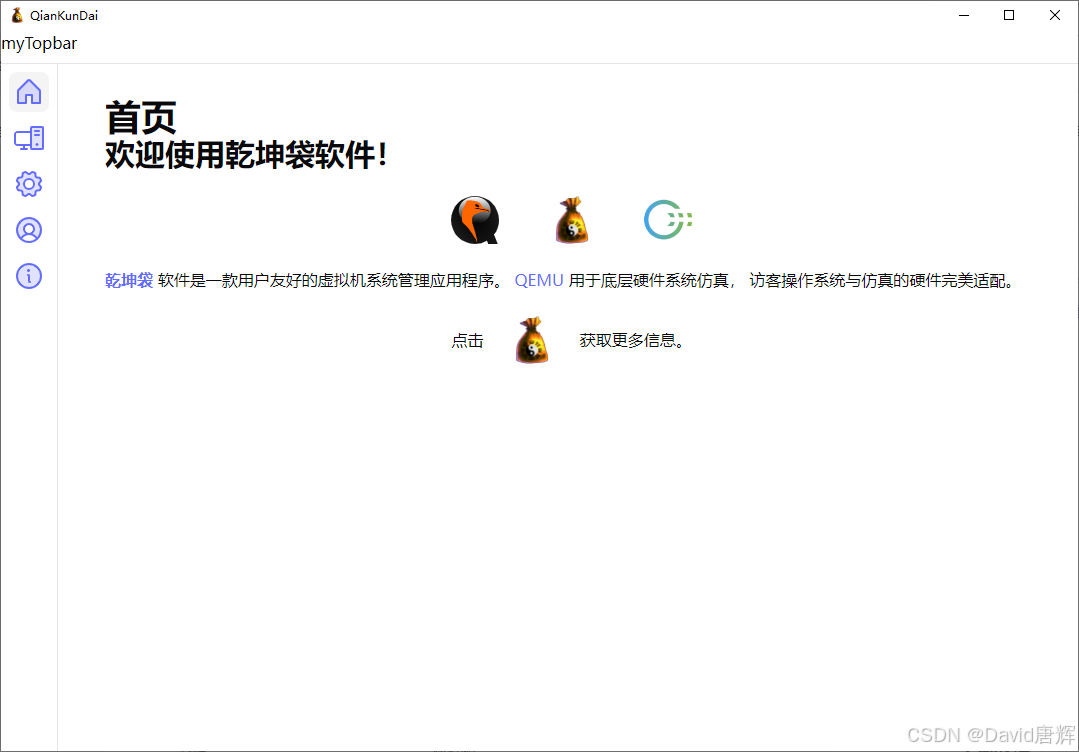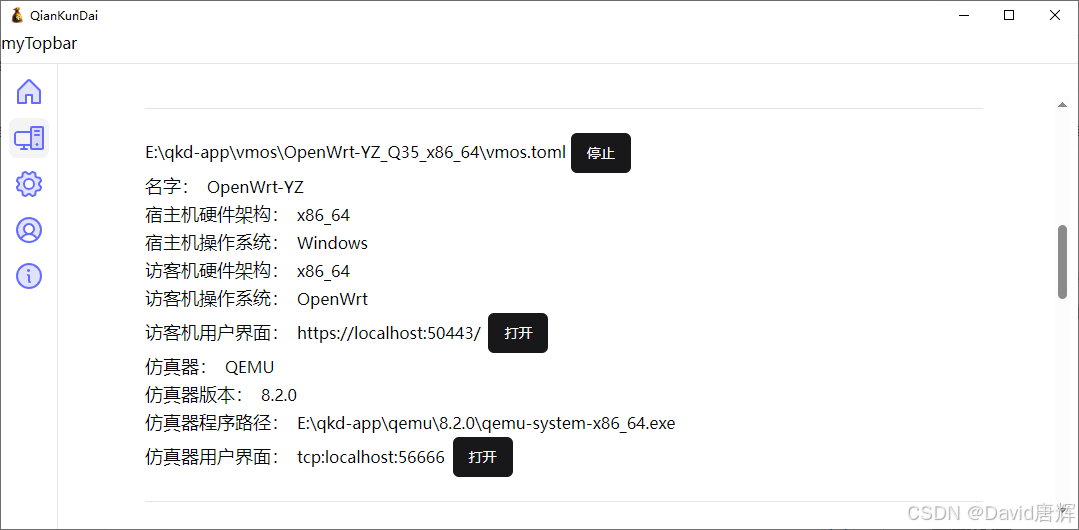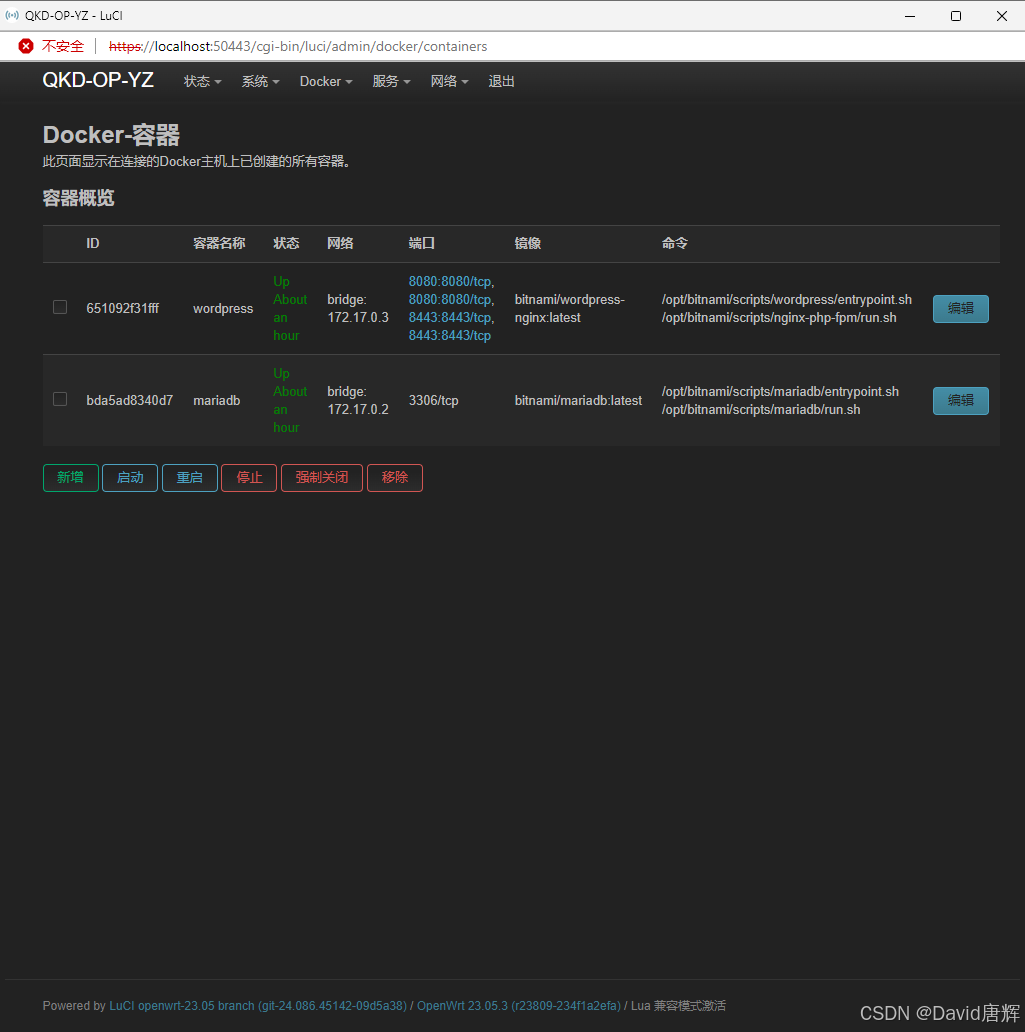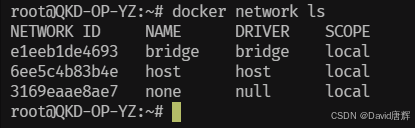调试笔记-系列文章目录
调试笔记-20240725-Linux-OpenWrt 安装 Bitnami container image for WordPress with NGINX
文章目录
前言
本文记录在 Windows 的 QEMU 环境下运行 OpenWrt 安装配置 Bitnami container image for WordPress with NGINX 。
实验使用的电脑如下:
CPU:
Intel Core i5 8265U
操作系统:
Microsoft Windows 10 Professional (x64), Version 22H2, Build 19045.4412
一、调试环境
操作系统:Windows 10 专业版
操作系统详细信息如下:
Microsoft Windows 10 Professional (x64), Version 22H2, Build 19045.4412
调试环境
- Windows 系统下安装 qkd-app 并配置 QEMU 。
参考
【安装笔记-20240520-Windows-在 QEMU 中尝试运行 OpenWRT】
【调试笔记-20240524-Linux-扩展 OpenWrt-23.05 发行版 EXT4 镜像文件大小】
调试目标
实现 OpenWrt 安装管理 docker 镜像。
LuCI 界面的简单 docker 管理器:
二、调试步骤
参考 【Bitnami package for WordPress with NGINX】
安装步骤
以OpenWrt 23.05 版本为例,系统已经安装配置 docker,在 docker 中配置容器运行 wordpress。
1、配置docker网络
OpenWrt 安装 docker 软件包时已经配置好 docker0 桥接接口,在 docker 中对应是名为 “bridge” 的网络设备,可以通过以下命令查看 docker network :
docker network ls
显示结果如下:
2、安装 mariadb 数据库容器
docker volume create --name mariadb_data
docker run -d --name mariadb \
--env ALLOW_EMPTY_PASSWORD=yes \
--env MARIADB_USER=bn_wordpress \
--env MARIADB_PASSWORD=bitnami \
--env MARIADB_DATABASE=bitnami_wordpress \
--network bridge \
--volume mariadb_data:/bitnami/mariadb \
bitnami/mariadb:latest
3、安装 wordpress with NGINX 容器
成功安装 mariadb 后,查看容器 IP 地址,用于配置环境变量 WORDPRESS_DATABASE_HOST
docker volume create --name wordpress_data
docker run -d --name wordpress \
-p 8080:8080 -p 8443:8443 \
--env ALLOW_EMPTY_PASSWORD=yes \
--env WORDPRESS_DATABASE_USER=bn_wordpress \
--env WORDPRESS_DATABASE_PASSWORD=bitnami \
--env WORDPRESS_DATABASE_NAME=bitnami_wordpress \
--env WORDPRESS_DATABASE_HOST=172.17.0.2 \
--network bridge \
--volume wordpress_data:/bitnami/wordpress \
bitnami/wordpress-nginx:latest
三、应用场景
使用 docker 镜像快速搭建 WordPress 运行环境
四、参考资料
1、OpenWrt as Docker container host
2、安装笔记-20240520-Windows-在 QEMU 中尝试运行 OpenWRT
3、调试笔记-20240524-Linux-扩展 OpenWrt-23.05 发行版 EXT4 镜像文件大小
4、Bitnami package for WordPress with NGINX
总结
本文记录在 Windows 的 QEMU 环境下运行 OpenWrt 安装配置 Bitnami container image for WordPress with NGINX 。